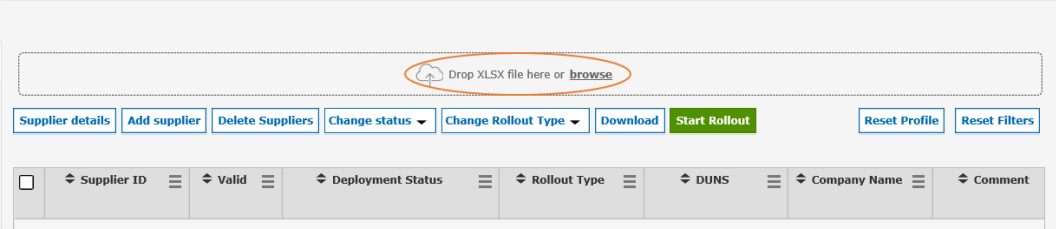In questo articolo scoprirete come caricare i fornitori che desiderate distribuire tramite un file Excel.
Per caricare i dati anagrafici dei fornitori con un file excel, è necessario inserire i dati nel file di caricamento. Il file di caricamento è disponibilequi. Il file di caricamento è organizzato in diverse schede, proprio come l'inserimento manuale dei dati nel rollouttool.

Per poter abbinare le singole schede tra loro, è essenziale utilizzare un identificativo unico per ogni fornitore. Sono disponibili le seguenti opzioni:
- l'ID del fornitore
- o il numero DUNS
- o la combinazione di nome e via dell'azienda
Questi campi di identificazione sono evidenziati in blu nel file di caricamento:

I campi evidenziati in arancione sono obbligatori

Per i campi contrassegnati in giallo, deve essere compilato un solo campo.
Vedere l'esempio della scheda "Dati anagrafici dell'azienda".
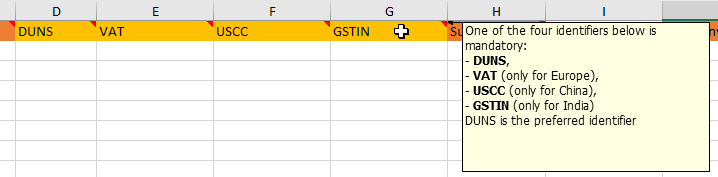
È possibile utilizzare la scheda "Dati di connessione" per creare collegamenti di rete durante il rollout.
L'"id del punto di controllo dell'acquirente" o il "codice dell'impianto di acquisto" sono obbligatori. L'id del fornitore dell'impianto (fare attenzione al formato del numero del fornitore, cioè allo zero iniziale) è obbligatorio.

Nota bene: nella prima scheda "Dati anagrafici dell'azienda" l'informazione "Stato" (colonna M) è un'informazione obbligatoria per i fornitori degli Stati Uniti. Scrivere il nome dello Stato per esteso
Nella seconda e terza scheda è presente anche il campo opzionale "ID saluto". Utilizzate i seguenti codici per mantenere l'ID corretto:
- 1 = maschio
- 2 = femmina
- 0 = neutro
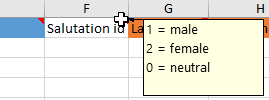
Cosa sono i campi flessibili?
I campi flessibili consentono di ordinare e classificare più facilmente i fornitori in un secondo momento, ad esempio in base alle ondate di rollout o ai progetti. Le ultime 6 colonne del file di upload consentono di assegnare campi flessibili ai fornitori che si desidera avviare. Si tratta di un'opzione, non è necessario utilizzare questa funzionalità. Vi spiegheremo come impostare i campi flessibili in Campi flessibili.
Nota bene: nel file di caricamento è necessario mantenere l'ID del campo flessibile e non il nome del campo flessibile.
Una volta terminato l'inserimento dei dati nel file, è possibile rilasciarlo in quest'area o cliccare su "sfoglia" e selezionare il file: